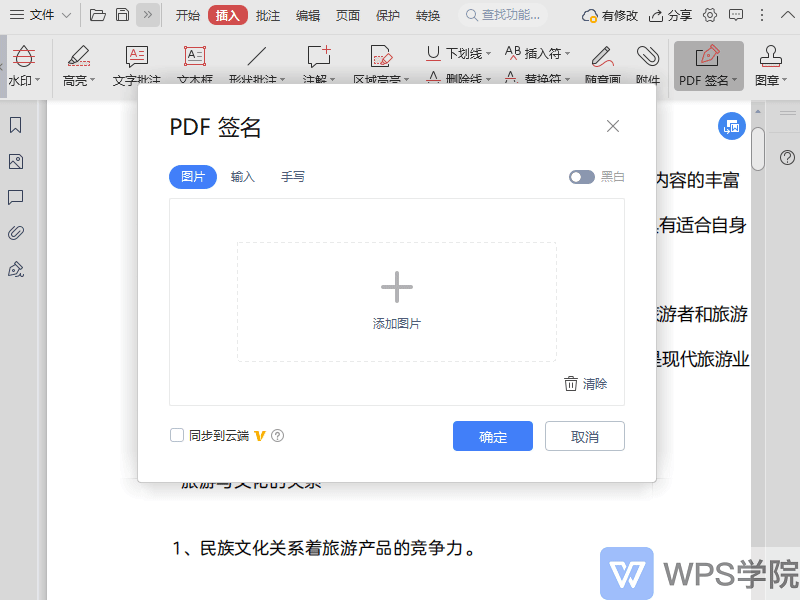本教程适用版本:WPS 365 点击免费使用
有时候在工作中,我们的文件需要有签名。
可是文件已经扫描,如果再增加签名,那就需要再次进行扫描。
这样以来很耽误时间,PDF签名可以帮助我们解决。
 ▪以此PDF文件为例,若之前有签名,可以直接使用,依次点击「插入」选项卡 -「PDF签名」按钮。
▪以此PDF文件为例,若之前有签名,可以直接使用,依次点击「插入」选项卡 -「PDF签名」按钮。
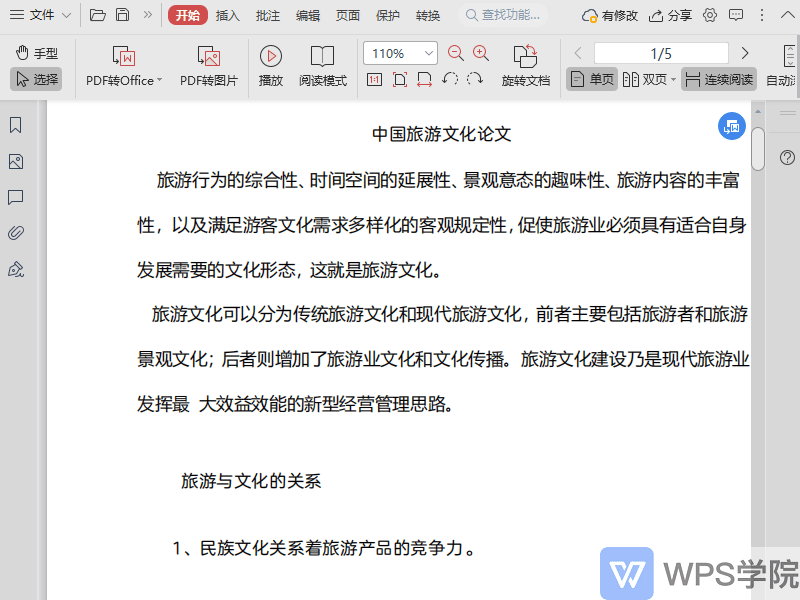
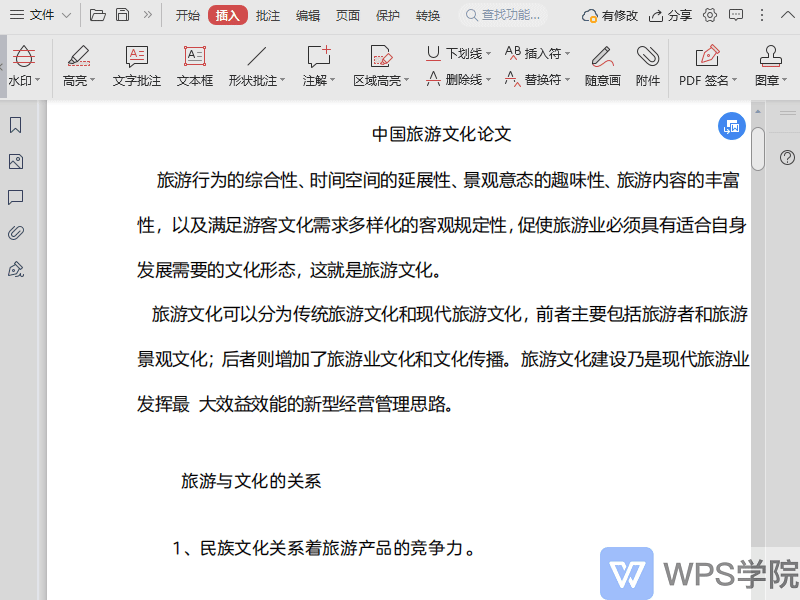 ▪若之前没有签名,我们可以新建签名进行添加。
依次点击「插入」选项卡 -「PDF签名」按钮,下拉选择「创建签名」。
▪若之前没有签名,我们可以新建签名进行添加。
依次点击「插入」选项卡 -「PDF签名」按钮,下拉选择「创建签名」。
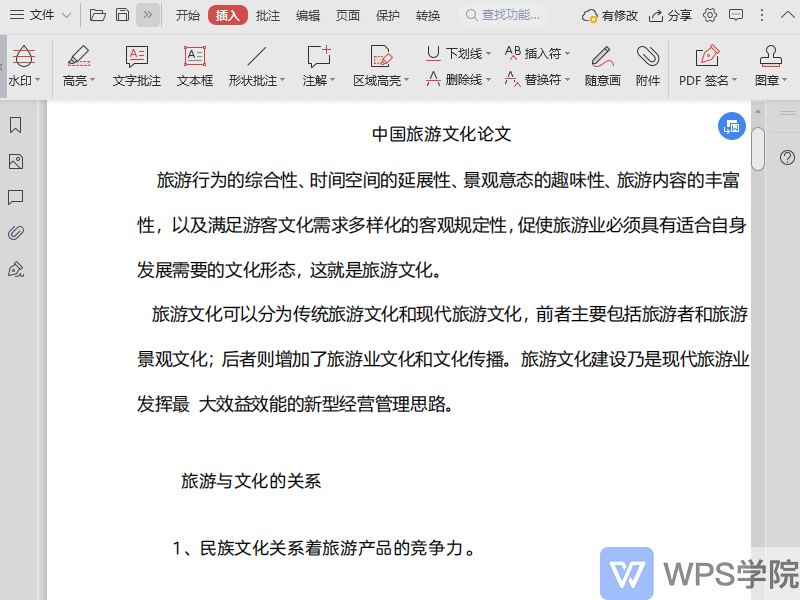 ▪在「PDF签名」对话框界面,我们可以通过添加图片、输入内容。
手写签名内容的方式来创建,创建好后,若怕丢失,可以勾选同步到云端进行备份。
创建好后就可以进行应用了。你学会了吗?
▪在「PDF签名」对话框界面,我们可以通过添加图片、输入内容。
手写签名内容的方式来创建,创建好后,若怕丢失,可以勾选同步到云端进行备份。
创建好后就可以进行应用了。你学会了吗?